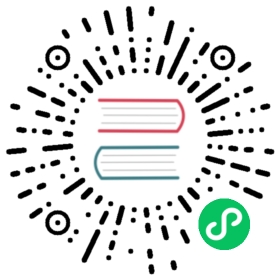测试用例
进入测试用例界面。左上方显示当前项目,项目下方显示此项目的全部测试用例。测试用例以模块为单位进行统一管理;模块树支持添加、修改、删除以及拖拽操作。页面右侧显示选定模块下的测试用例列表,可以对测试用例进行新建、查询、编辑、复制、删除操作。
新建测试用例
- 表单新建测试用例
点击模块树上方更多操作下拉菜单选择新建用例。
在弹出的用例创建页面中编辑用例信息,点击编辑详情按钮进入新建用例详情页面。或点击+按钮直接进入新建用例详情页面。
在新建用例详情页面填写用例基础信息、步骤信息,点击保存保存此条用例。
新建用例将在用例列表中呈现,点击此条用例或点击此条用例后的编辑按钮可重新进入用例详情页面进行编辑。
- 脑图新建测试用例
在用例列表页面点击脑图切换以脑图形式展现用例。脑图父主题为模块名称,子主题为模块下测试用例名称,孙主题为测试用例步骤信息。双击主题键入文本信息,使用标签方式区分文本内容。
- 关联测试用例
新建测试用例可以和平台已有的接口测试用例、性能测试用例进行关联。进入测试用例详情页面,点击关联测试下拉菜单,选择希望与本条用例进行关联的用例。
导入测试用例
点击点击模块树上方更多操作下拉菜单选择导入。在弹出页面中选择使用表格文件或思维导图文件导入用例。
导出测试用例
使用用例选框选中希望导出的测试用例。点击用例列表下拉选框,支持切换当前模块下全部用例或当前页面全部用例。
用例选中后,点击点击模块树上方更多操作下拉菜单选择导出,所选用例将以 Excel 格式文件导出。
当前内容版权归 metersphere 或其关联方所有,如需对内容或内容相关联开源项目进行关注与资助,请访问 metersphere .